Consejos sobre la eliminación de Background Container.dll or RunDLL Error Message
Si ves Background Container.dll or RunDLL Error Message aparecen en la pantalla, significa que hay ciertos restos de conducto software en su sistema. Probablemente usted recientemente ha tratado de borrar un programa del conducto desde el ordenador, pero era fracasados en hacerlo.
La alerta que aparece cada vez Encienda el ordenador dice que existe un problema a partir de una determinada tarea programada. Si desea quitar Background Container.dll or RunDLL Error Message, deberás quitar la tarea de fondo Container.dll de su programador de tareas.
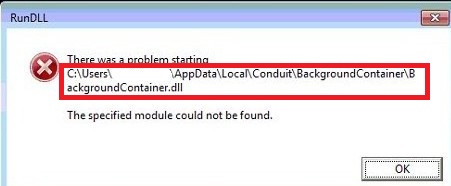
¿Cómo funciona el fondo Container.dll?
Archivo RunDLL puede encontrarse en todos los sistemas operativos Windows. Se utiliza para cargar archivos de biblioteca de vínculos dinámicos. En otras palabras, este archivo se utiliza para ejecutar plugins de conducto. La razón que aparece el mensaje de error es porque la tarea programada intenta cargar Container.dll de fondo, que ya no existe. Esta tarea ha quedado en el sistema, porque conducto programas modificar la configuración de su navegador y ejecutan varios procesos en segundo plano.
No es sorprendente que han intentado borrar software Conduit desde tu ordenador. Aunque no es malicioso, causa varios trastornos, que puede no ser cómodo con. Algunos síntomas comunes asociados con este software es la adición de barras de herramientas innecesarias, modificaciones de configuración del navegador, redirecciones, pop-ups, banners y demás anuncios, tracking cookies, etc.. Generalmente estos métodos se utilizan para generar tráfico web. Es cómo rentabiliza los desarrolladores de estos programas. Es totalmente posible que usted nunca quiso el software en todo y tienes instalado junto con otro freeware. A menudo se utiliza el método liar por varias aplicaciones potencialmente no deseadas que pertenecen al conducto como AppMarket Toolbar, barra de herramientas de PConverter B3, Freecorder Toolbar y otros. Para terminar Background Container.dll or RunDLL Error Message, tienes que desinstalar correctamente el conducto software.
¿Cómo borrar Background Container.dll or RunDLL Error Message?
Retiro de Background Container.dll or RunDLL Error Message manual puede ser una tarea algo complicada. Si ves este aviso mientras una aplicación de conductos está todavía en su sistema, significa que se ha instalado con errores. Si usted ya ha desinstalado, significa que no fue eliminado totalmente. De cualquier manera, usted habrá correctamente quitar Background Container.dll or RunDLL Error Message relacionadas con la aplicación y borrar BackgroundContainer.dll tarea de programador de tareas. Si usted piensa que usted no será capaz de hacer eso mismo, debe descargar la herramienta anti-malware en nuestra página. Limpiará tu PC para eliminando todos los archivos deseados y programas. La utilidad no sólo ayudará a desinstalar Background Container.dll or RunDLL Error Message, pero también le proporcionará protección online en tiempo real.
Offers
Descarga desinstaladorto scan for Background Container.dll or RunDLL Error MessageUse our recommended removal tool to scan for Background Container.dll or RunDLL Error Message. Trial version of provides detection of computer threats like Background Container.dll or RunDLL Error Message and assists in its removal for FREE. You can delete detected registry entries, files and processes yourself or purchase a full version.
More information about SpyWarrior and Uninstall Instructions. Please review SpyWarrior EULA and Privacy Policy. SpyWarrior scanner is free. If it detects a malware, purchase its full version to remove it.

Detalles de revisión de WiperSoft WiperSoft es una herramienta de seguridad que proporciona seguridad en tiempo real contra amenazas potenciales. Hoy en día, muchos usuarios tienden a software libr ...
Descargar|más


¿Es MacKeeper un virus?MacKeeper no es un virus, ni es una estafa. Si bien hay diversas opiniones sobre el programa en Internet, mucha de la gente que odio tan notorio el programa nunca lo han utiliz ...
Descargar|más


Mientras que los creadores de MalwareBytes anti-malware no han estado en este negocio durante mucho tiempo, compensa con su enfoque entusiasta. Estadística de dichos sitios web como CNET indica que e ...
Descargar|más
Quick Menu
paso 1. Desinstalar Background Container.dll or RunDLL Error Message y programas relacionados.
Eliminar Background Container.dll or RunDLL Error Message de Windows 8
Haga clic con el botón derecho al fondo del menú de Metro UI y seleccione Todas las aplicaciones. En el menú de aplicaciones, haga clic en el Panel de Control y luego diríjase a Desinstalar un programa. Navegue hacia el programa que desea eliminar y haga clic con el botón derecho sobre el programa y seleccione Desinstalar.


Background Container.dll or RunDLL Error Message de desinstalación de Windows 7
Haga clic en Start → Control Panel → Programs and Features → Uninstall a program.


Eliminación Background Container.dll or RunDLL Error Message de Windows XP
Haga clic en Start → Settings → Control Panel. Busque y haga clic en → Add or Remove Programs.


Eliminar Background Container.dll or RunDLL Error Message de Mac OS X
Haz clic en el botón ir en la parte superior izquierda de la pantalla y seleccionados aplicaciones. Seleccione la carpeta de aplicaciones y buscar Background Container.dll or RunDLL Error Message o cualquier otro software sospechoso. Ahora haga clic derecho sobre cada una de esas entradas y seleccionar mover a la papelera, luego derecho Haz clic en el icono de la papelera y seleccione Vaciar papelera.


paso 2. Eliminar Background Container.dll or RunDLL Error Message de los navegadores
Terminar las extensiones no deseadas de Internet Explorer
- Abra IE, de manera simultánea presione Alt+T y seleccione Administrar Complementos.


- Seleccione Barras de Herramientas y Extensiones (los encuentra en el menú de su lado izquierdo).


- Desactive la extensión no deseada y luego, seleccione los proveedores de búsqueda. Agregue un proveedor de búsqueda nuevo y Elimine el no deseado. Haga clic en Cerrar. Presione Alt + T nuevamente y seleccione Opciones de Internet. Haga clic en la pestaña General, modifique/elimine la página de inicio URL y haga clic en OK
Cambiar página de inicio de Internet Explorer si fue cambiado por el virus:
- Presione Alt + T nuevamente y seleccione Opciones de Internet.


- Haga clic en la pestaña General, modifique/elimine la página de inicio URL y haga clic en OK.


Reiniciar su navegador
- Pulsa Alt+X. Selecciona Opciones de Internet.


- Abre la pestaña de Opciones avanzadas. Pulsa Restablecer.


- Marca la casilla.


- Pulsa Restablecer y haz clic en Cerrar.


- Si no pudo reiniciar su navegador, emplear una buena reputación anti-malware y escanear su computadora entera con él.
Background Container.dll or RunDLL Error Message borrado de Google Chrome
- Abra Chrome, presione simultáneamente Alt+F y seleccione en Configuraciones.


- Clic en Extensiones.


- Navegue hacia el complemento no deseado, haga clic en papelera de reciclaje y seleccione Eliminar.


- Si no está seguro qué extensiones para quitar, puede deshabilitarlas temporalmente.


Reiniciar el buscador Google Chrome página web y por defecto si fuera secuestrador por virus
- Abra Chrome, presione simultáneamente Alt+F y seleccione en Configuraciones.


- En Inicio, marque Abrir una página específica o conjunto de páginas y haga clic en Configurar páginas.


- Encuentre las URL de la herramienta de búsqueda no deseada, modifíquela/elimínela y haga clic en OK.


- Bajo Búsqueda, haga clic en el botón Administrar motores de búsqueda. Seleccione (o agregue y seleccione) un proveedor de búsqueda predeterminado nuevo y haga clic en Establecer como Predeterminado. Encuentre la URL de la herramienta de búsqueda que desea eliminar y haga clic en X. Haga clic en Listo.




Reiniciar su navegador
- Si el navegador todavía no funciona la forma que prefiera, puede restablecer su configuración.
- Pulsa Alt+F. Selecciona Configuración.


- Pulse el botón Reset en el final de la página.


- Pulse el botón Reset una vez más en el cuadro de confirmación.


- Si no puede restablecer la configuración, compra una legítima anti-malware y analiza tu PC.
Eliminar Background Container.dll or RunDLL Error Message de Mozilla Firefox
- Presione simultáneamente Ctrl+Shift+A para abrir el Administrador de complementos en una pestaña nueva.


- Haga clic en Extensiones, localice el complemento no deseado y haga clic en Eliminar o Desactivar.


Puntee en menu (esquina superior derecha), elija opciones.
- Abra Firefox, presione simultáneamente las teclas Alt+T y seleccione Opciones.


- Haga clic en la pestaña General, modifique/elimine la página de inicio URL y haga clic en OK. Ahora trasládese al casillero de búsqueda de Firefox en la parte derecha superior de la página. Haga clic en el ícono de proveedor de búsqueda y seleccione Administrar Motores de Búsqueda. Elimine el proveedor de búsqueda no deseado y seleccione/agregue uno nuevo.


- Pulse OK para guardar estos cambios.
Reiniciar su navegador
- Pulsa Alt+U.


- Haz clic en Información para solucionar problemas.


- ulsa Restablecer Firefox.


- Restablecer Firefox. Pincha en Finalizar.


- Si no puede reiniciar Mozilla Firefox, escanee su computadora entera con una confianza anti-malware.
Desinstalar el Background Container.dll or RunDLL Error Message de Safari (Mac OS X)
- Acceder al menú.
- Selecciona preferencias.


- Ir a la pestaña de extensiones.


- Toque el botón Desinstalar el Background Container.dll or RunDLL Error Message indeseables y deshacerse de todas las otras desconocidas entradas así. Si no está seguro si la extensión es confiable o no, simplemente desmarque la casilla Activar para deshabilitarlo temporalmente.
- Reiniciar Safari.
Reiniciar su navegador
- Toque el icono menú y seleccione Reiniciar Safari.


- Elija las opciones que desee y pulse Reset reset (a menudo todos ellos son pre-seleccion).


- Si no puede reiniciar el navegador, analiza tu PC entera con un software de eliminación de malware auténtico.
Site Disclaimer
2-remove-virus.com is not sponsored, owned, affiliated, or linked to malware developers or distributors that are referenced in this article. The article does not promote or endorse any type of malware. We aim at providing useful information that will help computer users to detect and eliminate the unwanted malicious programs from their computers. This can be done manually by following the instructions presented in the article or automatically by implementing the suggested anti-malware tools.
The article is only meant to be used for educational purposes. If you follow the instructions given in the article, you agree to be contracted by the disclaimer. We do not guarantee that the artcile will present you with a solution that removes the malign threats completely. Malware changes constantly, which is why, in some cases, it may be difficult to clean the computer fully by using only the manual removal instructions.
